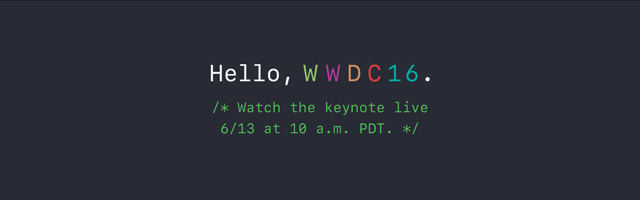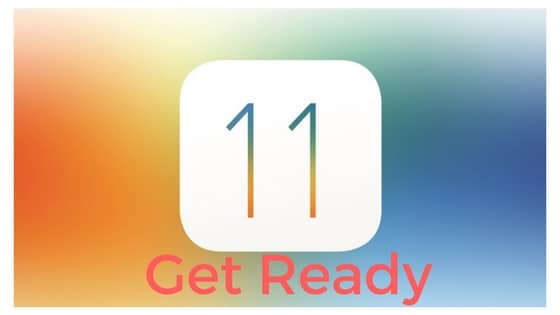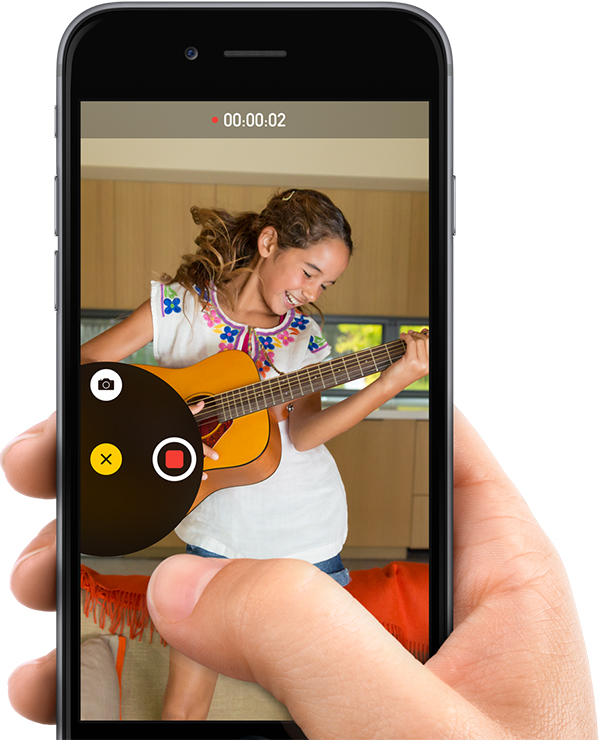Как проверить процент заряда батареи на iPhone 13 или iPhone 13 Pro

Если вы обновляетесь до серии iPhone 13 или iPhone 13 Pro с iPhone 6s, iPhone 7, или iPhone 8, скорее всего, вас немного раздражает отсутствие индикатора заряда батареи в строке состояния. Хотя новые iPhone имеют улучшенное время автономной работы, для большинства людей этого будет недостаточно, чтобы не следить за временем автономной работы своего устройства.
Если вы хотите отобразить оставшийся процент заряда батареи в строке состояния вашего iPhone 13 или iPhone 13 Pro, приготовьтесь к разочарованию. Из-за выемки на правом краю экрана просто не хватает места для отображения процента заряда батареи. И это несмотря на то, что серия iPhone 13 имеет выемку на 20 процентов меньше, чем предыдущие iPhone. Это может измениться в будущем обновлении iOS, но пока так оно и есть.
Итак, без индикатора процента заряда батареи в строке состояния Apple сделала следующее лучшее из возможных.
Как проверить процент заряда батареи на iPhone 13 и iPhone 13 Pro
Самый простой способ проверить процент заряда батареи на iPhone 13 или iPhone 13 Pro серии – через Центр управления.
Шаг 1. Откройте Центр управления
Проведите пальцем вниз от правого верхнего угла дисплея вашего iPhone 13 в портретном или ландшафтном режиме, чтобы получить доступ к Центру управления.

Шаг 2. Проверьте процент заряда батареи
Теперь вы должны увидеть скрытый процент заряда батареи вместе с другими скрытыми значками строки состояния для Bluetooth и служб определения местоположения.
Вот и все. Вы можете провести вверх от нижней части экрана или коснуться экрана, чтобы закрыть Центр управления.
Используйте Back Tap, чтобы открыть Центр управления
Может быть немного сложно получить доступ к Центру управления на вашем iPhone 13, проведя пальцем вниз от правого верхнего угла, особенно если у вас iPhone 13 Pro Max. Вместо этого вы можете использовать функцию Back Tap, чтобы развернуть Центр управления. Back Tap – это функция универсального доступа, которую Apple впервые представила в iOS 14. Она позволяет управлять большинством функций iOS простым двойным / тройным касанием задней панели iPhone.
Back Tap позволяет открывать приложения или выполнять несколько системных действий, таких как увеличение / уменьшение громкости, создание снимка экрана, пробуждение Siri, прокрутка вверх / вниз и многое другое. Здесь мы настроим его, чтобы открыть Центр управления, чтобы вы могли легко взглянуть на оставшийся заряд батареи.
К сожалению, Apple похоронила меню Back Tap глубоко внутри меню настроек. Вы не можете получить к нему доступ из представления «Сегодня» или из Центра управления. Вам нужно перейти в Настройки, чтобы получить доступ, использовать и редактировать функцию Back Tap. Выполните следующие действия, чтобы настроить Back Tap на вашем iPhone.
Шаг 1. Откройте приложение «Настройки» на iPhone.
Шаг 2. Прокрутите вниз и откройте меню специальных возможностей.
Шаг 3: В следующем меню перейдите в раздел «Физические и моторные»> «Сенсорный».
Шаг 4: Прокрутите вниз, и вы найдете опцию Back Tap.

Шаг 5: Здесь вы найдете два варианта на выбор: двойное касание и тройное касание.
Шаг 6: Выберите «Двойное касание» и выберите «Центр управления» в следующем меню.

С этого момента, когда вы хотите проверить процент заряда батареи вашего iPhone 13 или iPhone 13 Pro, просто дважды коснитесь его задней части, чтобы открыть Центр управления. Точно так же вы можете настроить тройное касание на другую функцию в меню «Назад касание».
Хорошая новость в том, что Apple не ограничила жесты двойного и тройного касания домашним экраном или экраном блокировки. Вы можете использовать их в любом приложении. Back Tap также работает с чехлами, хотя вам, возможно, придется нажимать немного сильнее, чем обычно.
Метод 2: зарядите телефон
Когда вы можете подключить свой iPhone 13 к зарядному устройству или поместить его в беспроводное зарядное устройство, на экране блокировки на короткое время отобразится процент заряда батареи, как вы можете видеть ниже.

Метод 3. Спросите Siri об оставшемся уровне заряда батареи
Вы также можете попросить Siri сообщить вам, сколько заряда осталось на вашем iPhone 13 или iPhone 13 Pro.
Запустите Siri, нажав и удерживая боковую кнопку, или сказав «Привет, Siri», а затем «Скажите, пожалуйста, текущий уровень заряда моего iPhone». Он быстро сообщит вам процент заряда батареи.
Метод 4: добавьте виджет батареи на главный экран iPhone 13
Поскольку iPhone теперь поддерживает виджеты на главном экране, вы можете легко использовать виджет, чтобы проверить процент заряда батареи вашего iPhone 13. Есть виджет батареи, который Apple поставляет с iOS. Выполните следующие действия, чтобы добавить виджет батареи на главный экран.
Шаг 1. Разблокируйте iPhone 13 и перейдите на главный экран.
Шаг 2. Нажмите и удерживайте пустой экран или значок приложения.
Шаг 3: Вы увидите редактируемый домашний экран с возможностью удаления значков.
Шаг 4: Нажмите на значок «+» в верхнем левом углу.
Шаг 5: Он откроет панель виджетов снизу с панелью поиска вверху и виджетами с поддерживаемыми именами приложений в нижнем прокручиваемом меню.
Шаг 6: Нажмите на виджет «Аккумулятор», чтобы добавить его на домашний экран iPhone.
Шаг 7: Будет показан предварительный просмотр виджета, и вам нужно будет выбрать один из доступных размеров виджета. Доступны три размера виджетов: маленький, средний и большой.
Шаг 8: Нажмите кнопку «Добавить виджет» внизу, чтобы добавить его на главный экран.

Кроме того, вы можете провести пальцем влево, чтобы открыть представление «Сегодня» на iPhone. Нажмите и удерживайте пустое место, и появится возможность редактировать представление «Сегодня». Вы можете нажать на значок «+» в верхнем левом углу и добавить виджет «Батарея» в представление «Сегодня».

Теперь нажмите и удерживайте добавленный виджет и перетащите выбранный виджет батареи на главный экран. Значки будут автоматически перемещаться, освобождая место для виджета.
До тех пор, пока вы не сделаете джейлбрейк своего iPhone 13, вы не сможете отобразить оставшийся процент заряда батареи прямо в строке состояния.
Если вы используете Apple Watch, ознакомьтесь с нашей статьей, чтобы узнать, как проверить уровень заряда батареи iPhone на Apple Watch, чтобы вам не приходилось вынимать iPhone из кармана, чтобы узнать, сколько заряда осталось.